
Вопрос от пользователя
Здравствуйте.
Порекомендуйте пожалуйста какой-нибудь бесплатный антивирус (для новичка, чтобы было все на русском, пользоваться просто и понятно). Когда покупал ноутбук на нем стоял Norton Antivirus, но сейчас он просит продление лицензии, а сумма для меня большая.
PS: пробовал антивирус Касперского, Нод 32, Доктор Веб — первые два понравились, но это тоже все платные продукты (к сожалению).
Доброго времени суток.
Вообще, сейчас огромное количество программ для Windows, и на большинство платных из них, можно найти аналоги бесплатных. И должен заметить, что в некоторых случаях, бесплатные приложения превосходят на порядок своих конкурентов.
В этой статье приведу не только антивирус (по которому задали вопрос), но и все остальные самые нужные приложения, которые требуются практически каждому домашнему ПК/ноутбуку.
И так…
Аналоги популярных платных программ
Антивирус и фаервол
Платные продукты: Антивирус Касперского, Nod 32, Dr.Web, Norton Antivirus и др.
Бесплатные аналоги: Avast! Home, AVG AntiVirus Free Edition, Avira Free Antivirus, Comodo Firewall, 360 Total Security, Panda Free Antivirus, AVZ
Личный выбор: Avast! Home, Comodo Firewall.
Avast! Home
Офиц. сайт: https://www.avast.ru/index
Один из самых популярных антивирусов за последние несколько лет! Бесплатная версия антивируса включает в себя все самое необходимое: защита от вирусов и шпионов, регулярные обновления, защита от фишинга и вредоносного ПО, защита домашней локальной сети, защита браузера SafeZone (безопасная зона) и др.
К тому же, антивирус полностью совместим с Windows 10, которая также стремительно набирает популярность на домашних ПК. В общем, рекомендую!
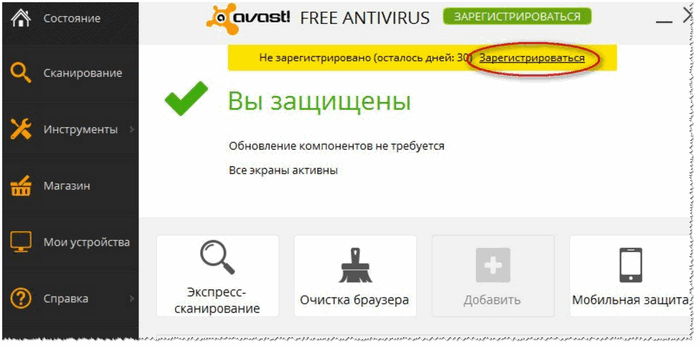
Бесплатный антивирус Аваст
Comodo Firewall
Офиц. сайт: https://www.comodo.com/home/internet-security/firewall.php
Брандмауэр Comodo Firewall бесплатный и позволяет защитить ваш компьютер от большинства угроз из сети. Кстати, добавлю, этот фаервол неоднократно занимал высокие места при независимых тестированиях.
Особенности:
- фаервол не нагружает сильно вашу систему (практически незаметен),
- блокирует все атаки из сети интернет,
- поддержка игрового режима,
- контролирует все ваши приложения, рвущиеся в сеть (не пройдет ни один шпион),
- защищает все исходящие и входящие соединения,
- полная совместимость с Windows 7/8/10,
- поддержка русского языка.
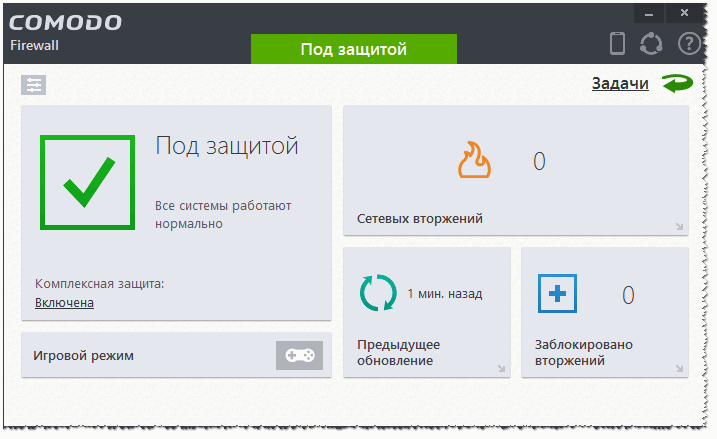
Comodo Firewall — главное окно
Офис и работа с текстом
Платные продукты: Microsoft Office (Word, Excel, Power Point и др.), TextPad и пр.
Бесплатные аналоги: WordPad, OpenOffice, LibreOffice, Notepad++, PSPad, SoloPad и др.
Личный выбор: Notepad++ (блокнот), OpenOffice (офис).
OpenOffice
Офиц. сайт: https://www.openoffice.org/ru/
На мой взгляд, практически не отличается по возможностям от классического Microsoft Office (по крайней мере для обычного использования). Так же есть все аналогичные программы для создания текстовых документов, презентаций, таблиц (как в Excel) и пр. добра.
Все документы, которые вы разрабатывали в MS Office могут быть открыты в OpenOffice (единственный отрицательный момент: может уехать разметка).
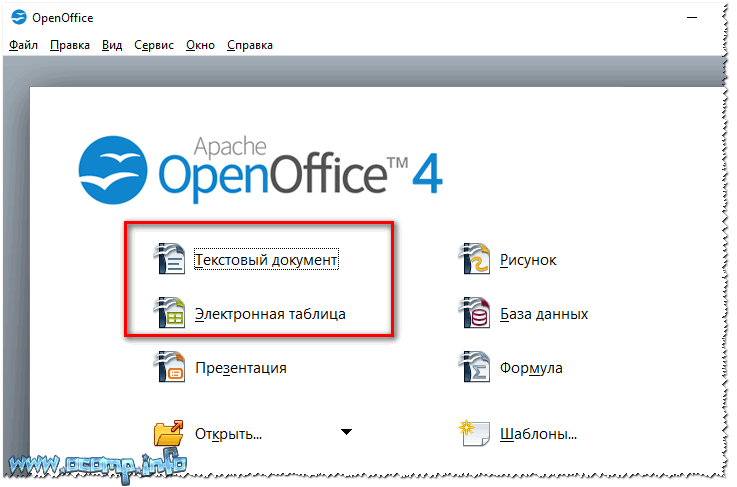
Главное окно в OpenOffice 4: почти все как в классическом офисе — можно создать презентацию, текстовый документ, таблицу, базу данных
В помощь!
Рекомендую также ознакомиться с бесплатными вариантами онлайн-редакторов
Notepad++
Офиц. сайт: https://notepad-plus-plus.org/
Вообще говоря, в Windows и так есть бесплатный блокнот, но возможностей у него, прямо скажем, не много…
Notepad++ позволяет открывать сотни всевозможных файлов, подсвечивать код, работать с различными кодировками. В нем удобно смотреть историю открытых ранее файлов, легко и быстро увеличивать/уменьшать шрифт, искать и заменять определенные участки текста и т.д. В общем, незаменимая вещь!
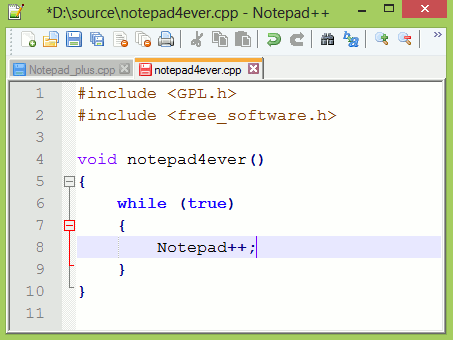
Notepad++ // главное окно
Архиваторы
Платные продукты: WinRar, WinZip, WinAce и пр.
Бесплатные аналоги: 7-Zip, Hamster Free ZIP Archiver, IZArc, и др.
Личный выбор: 7-Zip.
7-Zip
Официальный сайт: http://7-zip.org.ua/ru/
Очень мощный архиватор со своим алгоритмом сжатия. Степень сжатия файлов выше, чем у RAR-формата! Содержит в себе все необходимые функции архиватора:
- встраивается в оболочку проводника, позволяя в 1-2 клика мышкой отправлять и извлекать файлы из архивов,
- возможность сжимать в различные архивы: 7Z, Zip, и пр.,
- возможность открывать и извлекать файлы из большинства популярных форматов: ZIP, RAR, ACE, CAB, 7Z, Gzip и пр.,
- простой не перегруженный интерфейс,
- программа работает во всех версиях Windows.
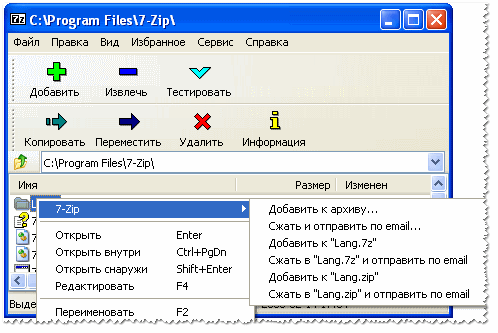
7-Zip — главное окно архиватора
PDF и распознавание текста
Платные продукты: ABBY FineReader, Adobe Acrobat Distiller, и др.
Бесплатные аналоги: CuneiForm, PDF-XChange Viewer, Hamster PDF Reader, Foxit Reader и др.
Личный выбор: Foxit Reader, CuneiForm.
Foxit Reader
Официальный сайт: https://www.foxitsoftware.com/ru/pdf-reader/
Отличная программа для чтения PDF-файлов, ее интерфейс выполнен в классическом стиле MS Office (а значит пользоваться ей легко и привыкать к чему-то новому не нужно!).
Основные достоинства: вкладки для каждого открытого документа, возможность поиска по текстовым данным в PDF-файле, возможность создания PDF-файлов из документов Excel, Word, и пр., возможность сделать зашифрованный PDF-файл и пр. Функций, на самом деле, так много, что перечислить их все — вряд ли хватить и 10 таких статей (взгляните хотя бы на скрин ниже)!
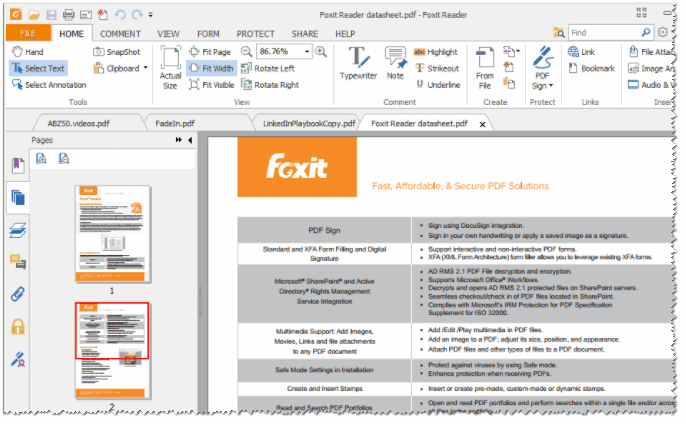
Главное окно Foxit Reader 7
CuneiForm
Разработчики: Cognitive Technologies
Где загрузить: линк на софтпортал
Эта программа предназначена для перевода отсканированных файлов в текст (некая замена FineReader). Продукт достаточно неплохой, и позволяет обрабатывать любые печатные шрифты из: книг, журналов, газет и пр.
Добавлю также, что встроенные в программу алгоритмы позволяют распознавать текст даже со старого матричного принтера, плохих фотографий или ксерокопий, факсов. Программа поддерживает более 20 языков, в числе которых есть и русский!
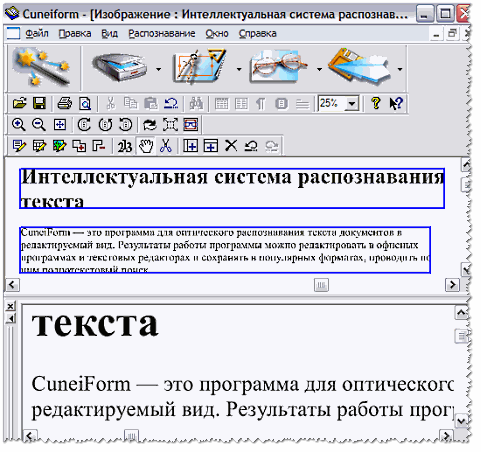
Работа с CuneiForm
Редактор графики (аналоги Фотошоп)
Платные продукты: Adobe Photoshop
Бесплатные аналоги: GIMP, Krita, Paint.NET, Pixia и др.
Личный выбор: GIMP
GIMP
Офиц. сайт: https://www.gimp.org/
Бесплатный и очень мощный графический редактор, способный решить огромное число задач: обработка фотографий, картинок, преобразование одних графических форматов в другие, есть возможности для рисования и пр.
Также хочется добавить, что к этому редактору просто огромное число уроков (в том числе видео-уроков) в сети интернет, а потому все самые распространенные вопросы и проблемы уже были кем-то решены. Вам осталось только найти к ним инструкцию и повторить!
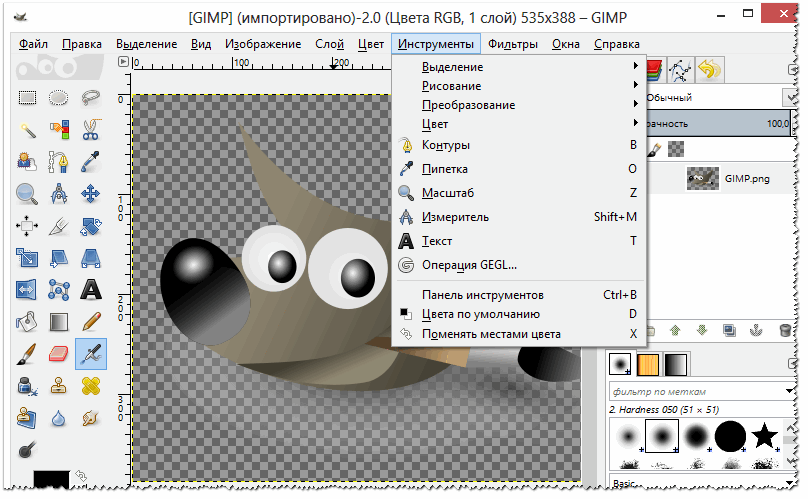
Рисование в GIMP
В помощь!
Рекомендую также ознакомиться со статьей о программах для рисования (в ней рассмотрены как векторные редакторы, так и растровые).
Программы для просмотра фото
Платные продукты: ACDSee, Photo Snap, Picture Viewer Pro и др.
Бесплатные аналоги: FastStone Image Viewer, XnView, IrfanView и др.
Личный выбор: XnView.
XnView
Офиц. сайт: https://www.xnview.com/
Простой и удобный просмотрщик картинок и фотографий. Кроме этого, позволяет выполнять простые действия по редактированию и конвертированию картинок. В общем-то, пользоваться им гораздо удобнее, чем стандартной программой в Windows.
Пример представлен ниже на скрине.
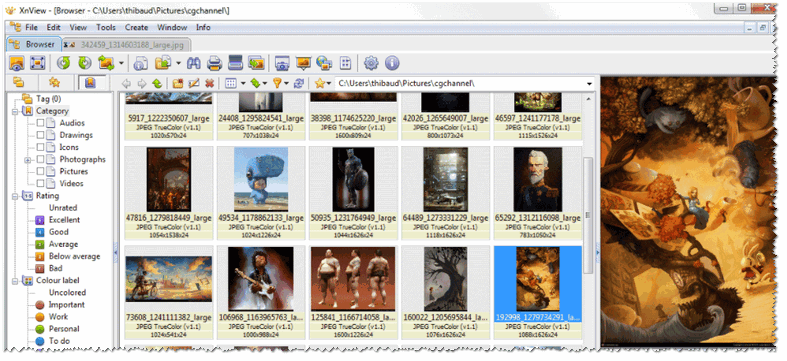
XnView — просто и удобный просмотр фото и видео
Переводчики и словари
Платные продукты: Promt, MemoQ, Translate Now, ABBYY Lingvo и др.
Бесплатные аналоги: vuDictionary, Babylon, Dictionary .NET, Dicter и др.
Личный выбор: онлайн-словари и переводчики.
На мой взгляд, сейчас гораздо проще и быстрее переводить тексты с помощью онлайн версии словарей и переводчиков, дабы пользоваться ими можно бесплатно, да и мучиться с установкой не требуется…
Перевод онлайн от Promt
http://www.translate.ru/
![]()
Удобно, быстро, качественно. Можно выбрать тематику текста, проверить орфографию, воспользоваться доп. словарями. Кстати, за отдельную плату, вам могут помочь перевести ваш текст очень качественно.
Яндекс.Переводчик
https://translate.yandex.ru/
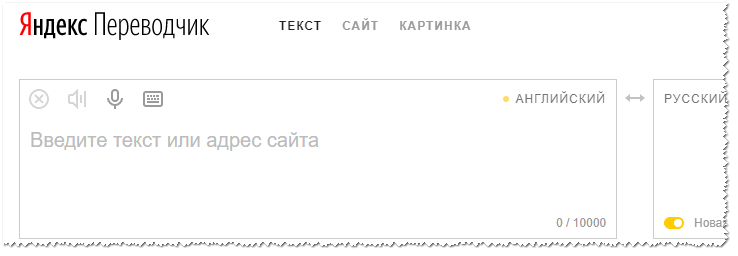
На сайте доступно несколько языков для перевода: русский, немецкий, английский и пр. Длина текста для перевода должна быть не более 10000 символов (в принципе, достаточно в большинстве случаев — если что, можно переводить текст в несколько заходов).
Качество перевода не сложных текстов — вполне приемлемо (требуется небольшая правка).
Гугл переводчик
https://translate.google.com/?hl=ru
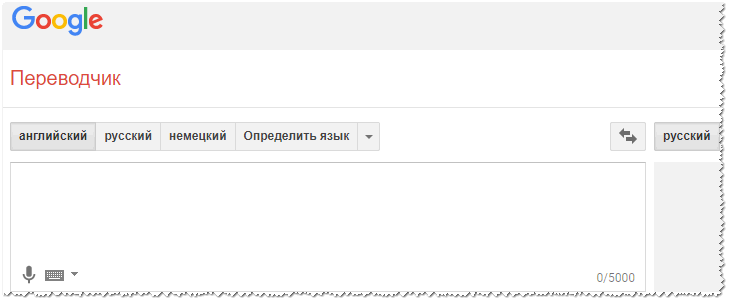
Аналогичный сервис от Гугла. Достаточно написать/вставить предложение или слово на английском — сразу же получаешь перевод. Язык текста определяется автоматически (тем не менее, есть ручное переключение). Удобно!
Запись CD/DVD-дисков. Открытие и запись образов
Платные продукты: Nero Burning Rom, Alcohol 120%, Clone CD
Бесплатные аналоги: CDBurnerXP, DeepBurner Free, Hamster Free Burning Studio, Small CD-Writer, UsefulUtils Discs, Daemon Tools и др.
Личный выбор: Small CD-Writer и Daemon Tools
На мой взгляд эпоха записи на диски CD/DVD уходит в прошлое… Если раньше (даже я ✌) занимался этим довольно часто (не проходило и недели, чтобы что-то не записывал) — то сейчас забыл уже когда в последний раз что-то скидывал на диск…
К тому же, в Windows сейчас встроили штатную утилиту для записи дисков, и острая потребность в доп. софте — отпала…
Small CD-Writer
Сайт: http://small-cd-writer.com/
Очень маленькая и простая программа для записи дисков (поддерживаются в том числе и DVD-диски, так что не смотрите на название).
Позволяет записывать файлы и папки, стирать диски, смотреть информацию по диску, и в общем-то все. Очень не хватает этой утилите возможность записи из образов (но для этого есть Daemon Tools).
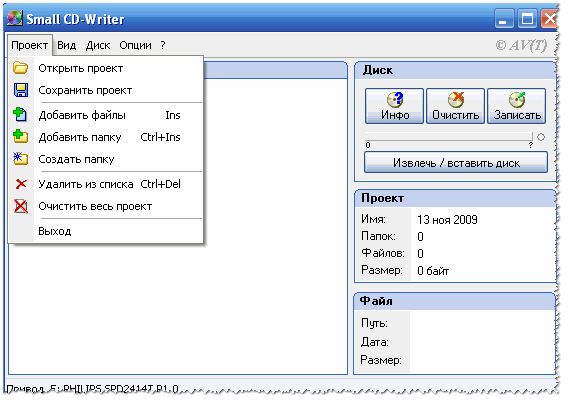
Small CD-Writer — простая запись файлов на диск
Daemon Tools
Офиц. сайт: https://www.daemon-tools.cc/rus/products/dtLite
Лайтовая (бесплатная) версии программы позволяет полноценно работать со всеми популярными образами (ISO, MDS/MDF, CCD, BIN и пр.): открывать их, эмулировать, записывать на диски и т.д.
Если бы не реклама, то на мой взгляд, практически идеальная программа…
Примечание: совместима с Windows 7/8/10, поддерживает русский язык.
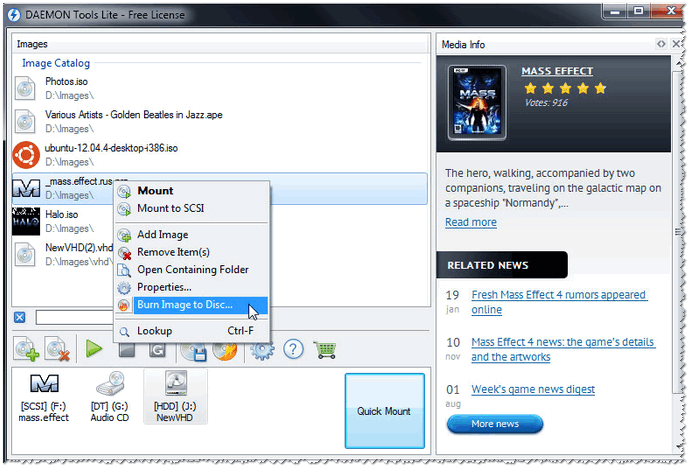
Главное окно Daemon Tools
Оптимизаторы системы
Платные продукты: Advanced SystemCare, Carambis Cleaner, TuneUp Utilities, Auslogics BoostSpeed и пр.
Бесплатные аналоги: CCLeaner, Glary Utilities, Ashampoo WinOptimizer Free и др.
Личный выбор: Glary Utilities
Glary Utilities
Сайт: http://www.glarysoft.com/
Просто огромный комплект всевозможных утилит, которые выручат вас в самых различных ситуациях. С помощью этого наборы, вы сможете: очистить реестр, провести дефрагментацию диска, удалить с диска ‘мусор’ и различные ‘хвосты’ от старых программ, настроить автозагрузку, удалить не удаляемые файлы и программы и многое другое (см. скрин ниже).
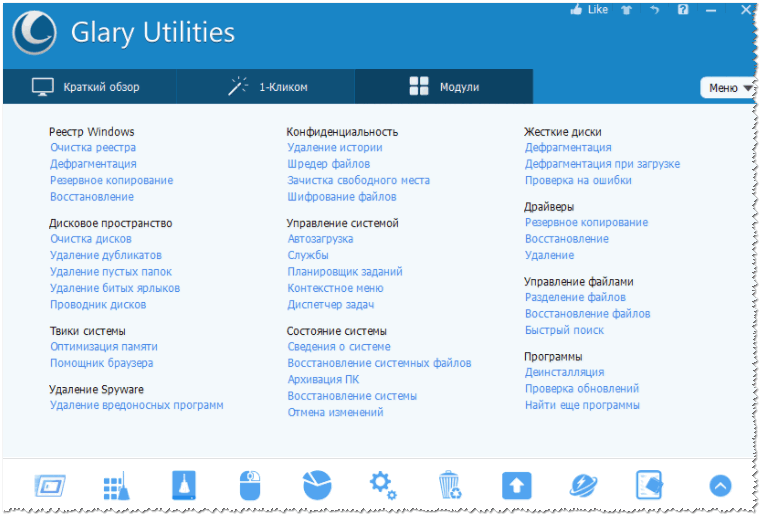
Возможности Glary Utilities // что в комплекте
Восстановление файлов, данных
Платные продукты: EasyRecovery, R-Studio, Hetman Partition Recovery, Wondershare Data Recovery и др.
Бесплатные аналоги: Recuva, R.saver, Pandora Recovery и др.
Личный выбор: Recuva
Кстати, предыдущий комплект утилит — Glary Utilities, в своем комплекте имеет одну утилиту для поиска и восстановления удаленных файлов.
Recuva
Сайт: https://www.piriform.com/recuva
Очень простая, но эффективная программа для поиска и восстановления удаленных файлов на различных носителях информации: жестком диске, флешке и пр. Выручит в тех случаях, когда Вы, например, случайно что-то удалили (в том числе и очистили корзину), отформатировали диск, вирус удалил файлы и т.д.
Ремарка
О том, как пользоваться программой, можете узнать в статье про восстановление документа Word
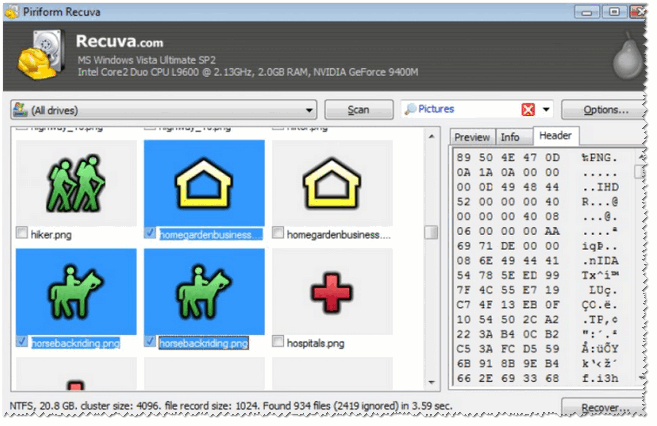
Окно восстановление в программе Recuva
В помощь!
Рекомендую также ознакомиться со статьей о самых нужных программах, которые следует ставить сразу же после установки Windows


